Avete mai aggiunto note alla vostra presentazione di PowerPoint e poi vi siete chiesti come stampare PowerPoint con le note? Che ci crediate o no, la maggior parte delle persone non ha idea di come stampare le note degli oratori in PowerPoint. Questo articolo risponde alla domanda: come si stampano le note in PowerPoint?
Come stampare PowerPoint con note in PowerPoint 2010 a PowerPoint per Office 365
Il processo di inclusione delle note del relatore durante la stampa di un file PowerPoint è abbastanza semplice. È quasi identico nelle varie versioni di MS PowerPoint, a partire da PowerPoint 2010 fino alla più recente PowerPoint for Office 365, la versione cloud dell'applicazione per presentazioni. Ecco cosa occorre fare:
- Fase 1: aprire il file PPT in PowerPoint utilizzando l'opzione File > Apri, sfogliando la cartella corretta, selezionando il file e facendo clic su Apri.
- Fase 2: per stampare le diapositive e le note del relatore in qualsiasi versione di PowerPoint a partire dalla 2010, è necessario accedere alle impostazioni di stampa. Per farlo, andate su File e poi su Stampa, dove troverete l'opzione Impostazioni.
- Fase 3: nella seconda casella a discesa sotto Impostazioni, modificate l'opzione in "Pagina note (stampa diapositive con note)" e selezionate Pagina note nella sezione Layout di stampa subito sotto.
- Fase 4: Guardate il riquadro di anteprima per vedere come apparirà una volta stampato, modificate le impostazioni aggiuntive che desiderate applicare e quindi premete Stampa.
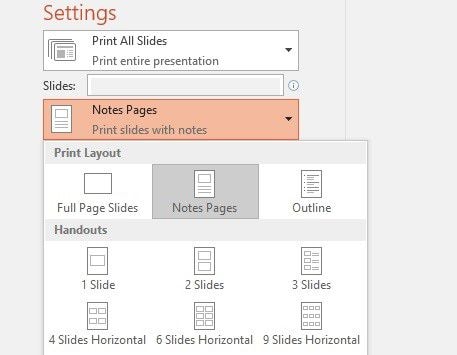
Questo metodo consente di stampare una diapositiva per pagina, insieme alle note del relatore corrispondenti. Per risparmiare carta, si consiglia di stampare su entrambi i lati.
Come stampare PowerPoint con le note in PowerPoint 2007
In questa vecchia versione di PowerPoint è possibile stampare le note, ma la diapositiva viene visualizzata solo come miniatura. Ecco la procedura dettagliata:
- Fase 1: dopo aver avviato PowerPoint 2007, andate su File e poi su Apri, spostatevi sulla presentazione e aprite il file.
- Fase 2: andare all'Anteprima di stampa facendo clic sul pulsante MS Office e poi sulle opzioni di stampa (fare clic sulla freccia accanto a Stampa).
- Fase 3: sotto Layout di pagina apparirà un'opzione chiamata Stampa cosa. Fare clic su di essa e selezionare l'opzione Pagine note. Se si desidera una stampa a colori, andare su Stampa e poi su Opzioni, dove sono presenti le opzioni Scala di grigi e Colore. Selezionare la seconda.
- Fase 4: ora è possibile scegliere tra le opzioni di orientamento orizzontale e verticale, specificare il numero di copie desiderate e premere Stampa.
Il PDF come opzione migliore per la stampa di file PowerPoint con note
Il Portable Document Format, o PDF, è uno dei formati più versatili per la distribuzione e la condivisione di file digitali. Anziché fare i conti con il formato PPT, prendete in considerazione la possibilità di convertire la vostra presentazione in un documento PDF con le note. Se si utilizza PowerPoint per la conversione in PDF, tutto il testo delle diapositive verrà convertito in immagini. D'altra parte, se si utilizza un editor di PDF come PDFelement, si può facilmente convertire in testo modificabile insieme alle note. Inoltre, è possibile stampare tutte le annotazioni. La cosa migliore è che PDFelement è disponibile anche per Mac, il che lo rende comodo se si cambia sistema operativo tra l'ufficio e il computer di casa.

PDFelement è un'alternativa economica al più costoso Adobe Acrobat Pro DC. È anche più intuitivo e l'interfaccia è molto più elegante, consentendo di lavorare in modo più rapido ed efficiente. Ecco alcune delle sue caratteristiche principali:
- Creare: È possibile creare facilmente un PDF da zero o convertire un documento di origine come un PPT senza preoccuparsi di modifiche al layout o di perdere elementi di contenuto. La conversione in batch è disponibile anche con le versioni Pro.
- Annotare: Prendete appunti al volo con l'app mobile o aggiungete commenti più completi e stampate tutto così com'è. Gli strumenti di annotazione includono note, caselle di testo e callout, frecce e altre forme, evidenziazione, ecc.
- Convertire: È altrettanto facile convertire i PDF in altri formati, come immagini o file MS Office, così come è facile convertirli da questi formati. Inoltre, è possibile eseguire l'OCR, ovvero il riconoscimento ottico dei caratteri per i file basati su immagini come i PPT convertiti in PDF nell'applicazione PowerPoint nativa. Questo renderà il documento completamente modificabile, il che ci porta alla funzione di editing principale.
- Modifica: Essendo principalmente un'utility di modifica per i documenti PDF, PDFelement supera altri editor PDF grazie ai suoi strumenti completi. La parte migliore è che quando si converte da un altro formato, come PPT, mantiene fedelmente il layout del contenuto originale. Questo è un aspetto estremamente prezioso del software se si lavora con documenti complessi con più tipi di contenuto come testo, immagini, video e così via.
- Protezione e firma: la sicurezza è di fondamentale importanza quando si tratta di documenti aziendali o di informazioni riservate e il software offre una forte protezione sotto forma di password per l'accesso e la modifica dei documenti. Inoltre, è possibile eliminare o oscurare alcune informazioni prima di diffondere il documento, preservandone così la riservatezza. Il documento finale può essere firmato utilizzando l'opzione di firma digitale.
Come stampare PDF con note e commenti
PDFelement è una delle migliori applicazioni per la gestione dei PDF. In questa sezione finale, vi mostreremo come stampare un PDF con tutte le note e i commenti inclusi. Supponendo che abbiate un file PDF con le note originali del relatore e che abbiate incluso ulteriori commenti, seguite i passaggi seguenti:
Fase 1: aprire il documento PDF e fare clic sull'opzione "File" seguita da "Stampa".
Fase 2: nella pagina delle opzioni di stampa, vedrete un'opzione chiamata "Stampa cosa". Selezionate le caselle "Documento" e "Commento". Se il documento contiene dei moduli, è possibile selezionare anche "Modulo".
Fase 3 (facoltativo): Successivamente, impostare gli altri parametri, come le pagine da stampare, la stampante da utilizzare, le opzioni di colore, le dimensioni della pagina e così via. Infine, è possibile stampare il documento come copia fisica da distribuire.

Ecco come si stampano i PDF con le note. La prossima volta che vi chiederete come stampare dispense di PowerPoint con note, commenti e il contenuto principale della diapositiva, provate PDFelement.
 100% sicuro | Senza pubblicità |
100% sicuro | Senza pubblicità |


Salvatore Marin
staff Editor